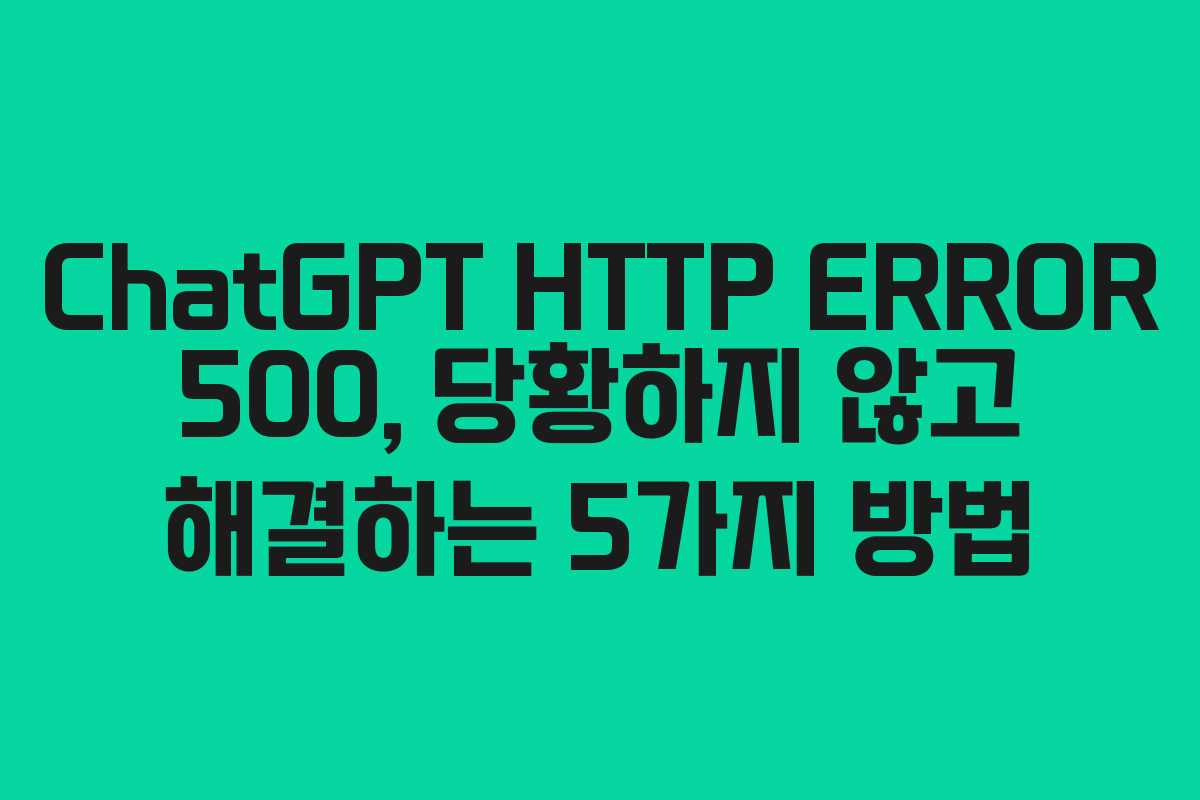ChatGPT 사용 중 나타나는 ‘Error 500’ 메시지는 많은 사용자에게 큰 혼란을 야기합니다. 이 오류는 서버 내부 문제로 인해 발생하며, 사용자들이 직접 해결하기 어려운 것처럼 보일 수 있습니다. 그러나 몇 가지 간단한 조치를 통해 문제를 해결할 수 있습니다. 여기서는 ChatGPT 500 오류의 원인과 이를 해결하기 위한 다섯 가지 방법을 소개하겠습니다.
- ChatGPT 500 오류, 왜 발생하는 걸까?
- 내부 서버 오류의 개념
- 사용자 측 원인
- 사용자 측에서 시도해볼 수 있는 5가지 해결 방법
- 브라우저 캐시 및 쿠키 삭제
- 네트워크 환경 점검
- VPN 사용 여부 확인 및 비활성화
- 다른 디바이스 또는 브라우저로 접속
- 잠시 기다린 후 다시 시도
- 오류가 지속될 때의 대처 방안
- OpenAI 공식 상태 페이지 확인
- 고객 지원 문의
- 결론: 오류 해결을 위한 종합적인 접근
- 자주 묻는 질문
- ChatGPT 500 오류는 무엇인가요?
- 오류가 발생했을 때 가장 먼저 해야 할 일은 무엇인가요?
- 네트워크 환경 점검은 어떤 방식으로 하나요?
- VPN 사용이 오류에 영향을 미칠 수 있나요?
- 문제가 계속된다면 어떻게 해야 하나요?
- 함께보면 좋은글!
ChatGPT 500 오류, 왜 발생하는 걸까?
내부 서버 오류의 개념
ChatGPT의 500 오류는 ‘Internal Server Error’를 의미하며, 이는 서버가 사용자의 요청을 처리하지 못할 때 발생합니다. 이 오류는 주로 OpenAI 서버의 과부하나 내부 작업 중에 발생합니다. 많은 사용자가 동시에 접속할 경우 서버가 요청을 처리하지 못해 오류가 발생할 수 있습니다.
사용자 측 원인
사용자 환경에서도 오류를 유발할 수 있는 여러 요인이 있습니다. 예를 들어, 브라우저의 캐시나 쿠키 충돌, 불안정한 네트워크 연결 등이 그러한 원인입니다. 이러한 복합적인 요인으로 인해 ChatGPT에서 500 오류가 발생할 수 있습니다.
사용자 측에서 시도해볼 수 있는 5가지 해결 방법
브라우저 캐시 및 쿠키 삭제
웹 브라우저는 사용자가 방문한 페이지의 데이터를 저장하여 로딩 속도를 높입니다. 하지만 오래된 캐시나 쿠키 데이터가 새로운 서버 환경과 충돌을 일으켜 500 오류를 유발할 수 있습니다. 이를 해결하기 위해 브라우저의 캐시와 쿠키를 삭제하는 것이 좋습니다. 크롬 브라우저를 기준으로 다음과 같은 절차를 따르세요:
- 오른쪽 상단의 ‘더보기’ 메뉴를 클릭합니다.
- ‘설정’ > ‘개인정보 보호 및 보안’으로 이동합니다.
- ‘인터넷 사용 기록 삭제’를 선택합니다.
- ‘쿠키 및 기타 사이트 데이터’와 ‘캐시된 이미지 및 파일’ 항목을 체크하고 삭제합니다.
네트워크 환경 점검
불안정한 인터넷 연결은 서버와의 통신을 방해하여 오류를 발생시킬 수 있습니다. Wi-Fi 신호가 약하거나 유선 연결에 문제가 없는지 확인해야 합니다. 다음과 같은 조치를 통해 네트워크 환경을 점검해볼 수 있습니다:
- 라우터를 재부팅하여 네트워크를 재설정합니다.
- 다른 Wi-Fi 네트워크나 모바일 핫스팟으로 연결을 변경해봅니다.
VPN 사용 여부 확인 및 비활성화
가상 사설망(VPN)은 사용자의 IP 주소를 다른 국가로 우회시킵니다. 그러나 일부 VPN 서비스는 ChatGPT 서버와의 연결을 방해하여 500 오류를 일으킬 수 있습니다. VPN을 사용 중이라면 비활성화하고 다시 접속을 시도해보세요.
다른 디바이스 또는 브라우저로 접속
PC에서 오류가 발생했다면 스마트폰의 ChatGPT 앱으로 접속하거나, 반대로 스마트폰에서 오류가 발생했다면 PC를 사용해보세요. 또한, 다른 웹 브라우저를 이용해 접속하여 특정 브라우저 환경 설정으로 인한 오류를 배제할 수 있습니다.
잠시 기다린 후 다시 시도
위의 모든 방법이 통하지 않는다면 서버 과부하가 원인일 가능성이 높습니다. 이 경우 사용자가 할 수 있는 조치가 많지 않으므로, 일정 시간이 지난 후 다시 접속을 시도해보는 것이 좋습니다.
오류가 지속될 때의 대처 방안
OpenAI 공식 상태 페이지 확인
OpenAI는 서비스의 현재 상태를 실시간으로 보여주는 공식 페이지를 운영하고 있습니다. 이 페이지를 통해 ChatGPT API와 웹 서비스의 정상 작동 여부를 확인할 수 있습니다.
고객 지원 문의
문제 해결에 실패한 경우 OpenAI의 고객 지원팀에 문의하여 상세한 오류 내용을 전달하는 것이 좋습니다. 이를 통해 보다 정확한 지원을 받을 수 있습니다.
결론: 오류 해결을 위한 종합적인 접근
ChatGPT 500 오류는 주로 서버 문제로 발생하지만, 사용자의 환경도 영향을 미칠 수 있습니다. 위에서 제시한 브라우저 캐시 삭제, 네트워크 점검, 다른 디바이스 사용 등 5가지 방법을 순차적으로 적용해보면 대부분의 문제를 해결할 수 있습니다. 만약 직접적인 해결이 어렵다면 서버 상태 페이지를 확인하고, 필요한 경우 고객 지원에 도움을 요청하는 것이 가장 현명한 대처입니다. 이를 통해 사용자는 불필요한 시간을 낭비하지 않고 ChatGPT를 다시 원활하게 사용할 수 있을 것입니다.
자주 묻는 질문
ChatGPT 500 오류는 무엇인가요?
ChatGPT 500 오류는 서버 내부 문제로 인해 요청을 처리하지 못할 때 발생하는 오류입니다.
오류가 발생했을 때 가장 먼저 해야 할 일은 무엇인가요?
가장 먼저 브라우저의 캐시와 쿠키를 삭제하여 충돌 문제를 해결해보는 것이 좋습니다.
네트워크 환경 점검은 어떤 방식으로 하나요?
Wi-Fi 신호 강도를 확인하고, 라우터를 재부팅하거나 다른 네트워크로 변경하여 테스트해볼 수 있습니다.
VPN 사용이 오류에 영향을 미칠 수 있나요?
네, 일부 VPN은 서버와의 연결을 방해하여 500 오류를 유발할 수 있으므로 비활성화해보는 것이 좋습니다.
문제가 계속된다면 어떻게 해야 하나요?
OpenAI 공식 상태 페이지를 확인하거나 고객 지원에 문의하여 도움을 요청하는 것이 좋습니다.